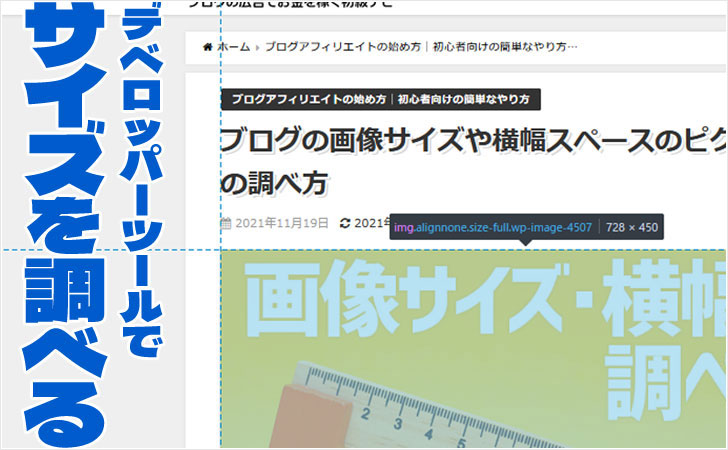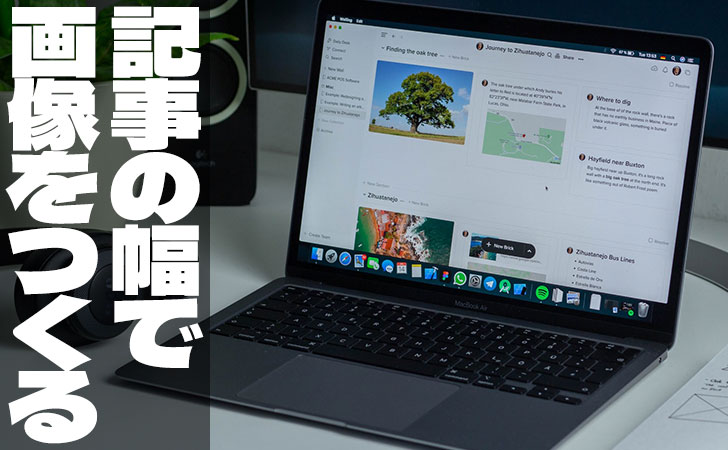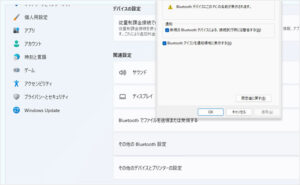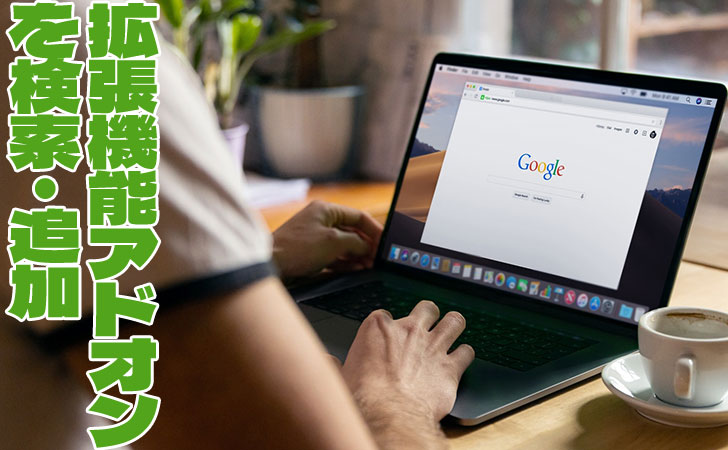
インターネットでブログやウェブサイトなどを見るときに使うグーグルクロームやファイヤーフォックスやエッジなどのブラウザ。
実はこのブラウザには、単純にインターネットのページ閲覧だけではなく、様々な便利な機能をあとから追加することができます。
グーグルクロームでは【拡張機能】、ファイヤーフォックスでは【アドオン】という名前で、自分の好きなように使いやすく便利な機能をカスタマイズでつけられます。
今回はそんな便利機能の検索・追加インストールのやり方を説明します。
1,ブラウザで拡張機能の設定ページを開く
拡張機能(アドオン)を追加したいブラウザで設定ページを開く
まずは拡張機能(アドオン)を検索できるページを開きます。
<グーグルクロームの場合>
1,ブラウザの右上の3点マークからメニューを開く
2,【その他のツール】の中の【拡張機能】をクリック
3,拡張機能ページ左上の3本線マークをクリック、【Chromeウェブストアを開きます】をクリック
<ファイヤーフォックスの場合>
1,ブラウザの右上の3本線マークからメニューを開く
2,【アドオンとテーマ】をクリック
※ファイヤーフォックスはアドオン設定のページの検索ボックスがそのまま使えますが、グーグルクロームは設定画面の検索ではすでにインストール済の拡張機能しか検索できないので、Chromeウェブストアまで開く必要があります。
2,検索→追加ボタンをクリック
追加したい拡張機能を検索して、追加ボタンを押してインストール
グーグルクロームはChromeウェブストアの【ストアを検索】検索ボックスから、ファイヤーフォックスはアドオン設定ページ上部の【アドオンを探す】検索ボックスから、追加したい拡張機能を検索して見つけます。
希望の拡張機能(アドオン)が見つかったら、その拡張機能のページから【追加】ボタンを押してインストールします。(グーグルクロームなら【Chromeに追加】、ファイヤーフォックスなら【Firefoxへ追加】ボタン)
そのままで機能する拡張機能・アドオンはこれで完了。
設定などは必要なものは、1で開いた拡張機能の設定ページからそれぞれの設定をします。